с выпуском iOS 16И iPadOS 16, tvOS 16, iPhone, iPad и Apple TV теперь поддерживают сопряжение контроллеров Nintendo Switch Joy-Con и Pro. Продолжайте читать, чтобы узнать, как это делается.
Много Яблочная аркада Геймеры, мобильные устройства Apple и др. узнают Верблюд Декодер поддерживает некоторые популярные игровые приставки, как только вы достанете их из коробки. Например, эти устройства поддерживают Консоли PlayStation 5 DualSense и Xbox Series X с апреля 2021 г..
Несмотря на то, что Apple не очень хорошо объявила об этом, выпуск iOS 16, iPadOS 16 и tvOS 16 также добавил поддержку контроллеров Nintendo Switch Joy-Con и Pro, поэтому теперь пользователи могут играть лучше, чем они могли бы использовать на экране. Сенсорное управление или пульт Apple TV.
Кроме того, преимущество использования контроллеров Joy-Con заключается в том, что вы можете подключить либо один Joy-Con, либо оба контроллера Joy-Con, и когда вы подключите два контроллера Joy-Con, они будут отображаться как один унифицированный контроллер MFi для ваших игр.
Можно даже динамически переключаться между использованием Joy-Cons по отдельности или в качестве одного встроенного контроллера, удерживая скриншот и кнопки «Домой» в течение нескольких секунд.
Как подключить Joy-Con к iPhone или iPad
Следующие шаги показывают, как выполнить сопряжение консоли Nintendo с устройством. айфон или же айпади в нашем примере мы будем использовать один Joy-Con.
- Снимите Joy-Con с Nintendo Switch.
- Нажмите и удерживайте синхронизация расположен на черном краю консоли.
- Подождите, пока индикаторы рядом с кнопкой синхронизации не начнут двигаться вперед и назад, указывая на то, что Joy-Con находится в режиме сопряжения.
- Воспроизвести файл Настройки Приложение на iPhone или iPad.
- кран Bluetooth.
- Подождите, пока Joy-Con не появится в разделе «Другие устройства», затем коснитесь его для подключения.
Ваш Joy-Con появится в списке «Мои устройства», а индикаторы сопряжения на контроллере погаснут, за исключением одного, что указывает на успешное подключение и готовность к использованию.
Как подключить Joy-Con к Apple TV
- Снимите Joy-Con с Nintendo Switch.
- Нажмите и удерживайте синхронизация расположен на черном краю консоли.
- Подождите, пока индикаторы рядом с кнопкой синхронизации не начнут двигаться вперед и назад, указывая на то, что Joy-Con находится в режиме сопряжения.
- На «Apple TV» выберите «Файл». Настройки Заявление.
- Выбирать Пульты и устройства -> Bluetooth.
- Подождите, пока Joy-Con не появится в разделе «Другие устройства», затем коснитесь его для подключения.
Вы получите уведомление на экране Apple TV, подтверждающее, что Joy-Con успешно сопряжен и готов к использованию.

«Zombie amateur evangelist. Incurable creator. Proud twitter innovator. Food lover. Internetaholic. Rigid introvert.»









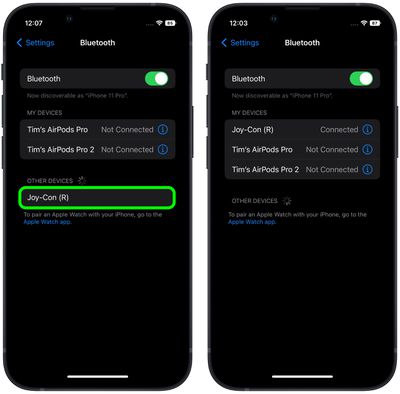
More Stories
Spotify обвиняет Apple в нежелательном изменении технологии регулировки громкости
Первый пациент Neuralink дал имя своему мозговому чипу и выучил новые языки
Meta рассматривает возможность выпуска новых очков смешанной реальности в качестве альтернативы гарнитурам